苹果手机6怎么设置手写输入法
日期: 来源:玉竹安卓网
苹果手机6怎么设置手写输入法,苹果手机6是一款功能强大的智能手机,其独特的操作系统和用户界面备受用户喜爱,其中手写输入法是其一项重要的功能之一,让用户可以通过手写文字直接输入信息。对于喜欢手写的用户来说,使用iPhone6的手写输入法可以提供更加便捷和自然的输入体验。如何设置iPhone6的手写输入法呢?下面将为您详细介绍。
iPhone6手写输入法的设置方法
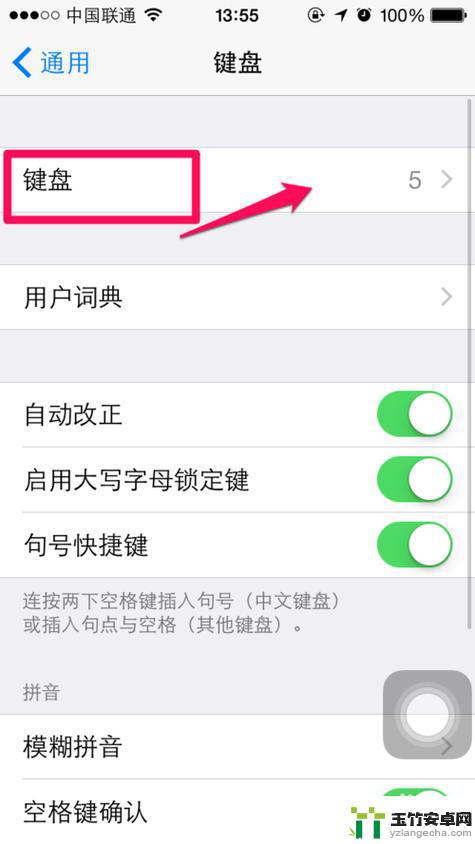
苹果手机6怎么设置手写输入法
一。首先从iPhone6桌面找到并点击进入【设置】,然后选择进入【通用】设置,如下示意图所示。
苹果手机6怎么设置手写输入法
二。在通用设置界面中,点击进入【键盘】设置。之后再次点击顶部的【键盘】,
苹果手机6怎么设置手写输入法
三。在接下来进入的键盘设置中,点击【添加新键盘】,然后选择【简体中文】,如下示意图所示。
苹果手机6怎么设置手写输入法
四。在键盘中文输入法中,这里最重要的操作是勾选上“手写”。然后点击右上角的【保存】即可,
苹果手机6怎么设置手写输入法
五。设置完成后,我们就可以去试试iPhone6的手写输入法功能了。
例如:打开iPhone6编辑短信界面,然后长按输入左下角的“球形”图标。之后会弹出输入法选择选项,这里选择【简体手写】,之后就可以使用手写打字了,
苹果手机6怎么设置手写输入法
怎么样,是不是很简单呢,希望能对大家有所帮助。
以上是如何设置苹果手机6的手写输入法的全部内容,如果您遇到此问题,请按照小编的步骤进行解决,我们希望这能帮助到您。














